
- •Оглавление
- •ВВЕДЕНИЕ
- •1. ЦЕХОВЫЕ ТРАНСФОРМАТОРНЫЕ ПОДСТАНЦИИ
- •2. ПРОЕКТИРОВАНИЕ СИСТЕМЫ ВНУТРЕННЕГО ЭЛЕКТРОСНАБЖЕНИЯ ПРОМЫШЛЕННОГО ПРЕДПРИЯТИЯ
- •3. РАСЧЕТ ТОКОВ КОРОТКОГО ЗАМЫКАНИЯ
- •5. ЦЕХОВОЕ ЭЛЕКТРОСНАБЖЕНИЕ
- •6. КОМПЕНСАЦИЯ РЕАКТИВНОЙ МОЩНОСТИ
- •БИБЛИОГРАФИЧЕСКИЙ СПИСОК
- •ПРИЛОЖЕНИЕ А
- •9. Программирование

ПРИЛОЖЕНИЕ Б. ОСНОВЫ РАБОТЫ С СИСТЕМОЙ MATHCAD
8. Дискретные аргументы
Проще оказывается ввести безразмерные значения, а затем переопределить вектор в размерный, печатая что-нибудь вроде x := x m/sec2;
m/sec2;
таблица ввода обычно имеет одну ячейку для каждого значения дискретного аргумента. Если таблица имеет недостаточно ячеек, MathCAD определит количество значений, равное числу ячеек. Если таблица имеет лишние ячейки, то они будут игнорироваться;
таблицы ввода присваивают значения только к элементам, определяемым дискретным аргументом. Если в предыдущем примере дискретный аргумент был определен как i := 10, 20 ..40, MathCAD присвоил бы значения к x10 ,x20 , x30 и x40 . Затем он заполнил бы оставшиеся элементы, а именно от x0 до x9 ,x11 , затем x19 и так далее, нулевыми значениями. Эти нули можно увидеть, если отобразить вектор, печатая x=. Так можно нечаянно создавать огромные таблицы;
таблицы ввода не могут иметь больше 50 ячеек. Если требуется ввести более 50 элементов, введите их, используя несколько таблиц. Можно, например, определить j1 от 1 до 50 и j2 от 51 до 100, напечатать x[j1: , сопровождаемый первыми пятьюдесятью числами, затем напечатать x[j2: , сопровождаемый последующими пятьюдесятью числами.
9. Программирование
Программа MathCAD есть частный случай выражения MathCAD. Подобно любому выражению, программа возвращает значение, если за ней следует знак равенства. Точно так же, как переменную или функцию можно определить через выражение, их можно определить и с помощью программы.
Главным различием между программой и выражением является способ задания вычислений. При использовании выражения алгоритм получения ответа должен быть описан одним оператором. В программе может быть использовано столько операторов, сколько нужно. Можно рассматривать программу как составное выражение.
Следующий пример показывает, как написать простую программу для вычисления функции
 .
.
Хотя этот пример настолько прост, что, может быть, и программа в этом случае не нужна, он позволяет показать, как нужно отделять друг от друга операторы и как использовать локальный оператор присваивания “←”.
Введите левую часть определения функции и знак равенства “:=” и удостоверьтесь в том, что появилось поле ввода:
Электроснабжение. Учеб. пособие по дипломному проектированию |
-152- |
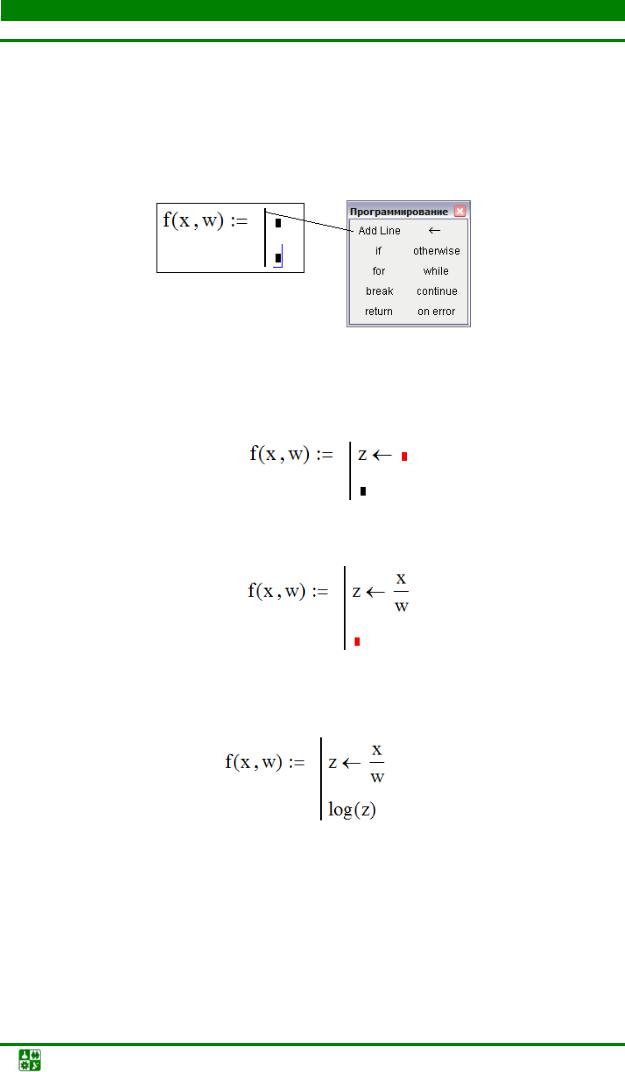
ПРИЛОЖЕНИЕ Б. ОСНОВЫ РАБОТЫ С СИСТЕМОЙ MATHCAD
9. Программирование
Теперь нужно открыть панель программирования, щелкнув по кнопке программирования в панели управления. Затем нужно нажать на панели кнопку Add Line или на клавиатуре клавишу ]. Появится вертикальный столбец с двумя полями ввода для занесения операторов, образующих программу. Поля ввода для дополнительных операторов открываются с помощью щелчка по кнопке Add Line.
Перейдите в верхнее поле ввода, нажав клавишу Tab. Напечатайте z и нажмите кнопку “← ” на панели программирования или клавишу для того, чтобы ввести “ ←”.
В поле ввода справа от “ ←” введите x/w.
Последнее поле ввода предназначено для задания возвращаемого функцией значения log(z):
Теперь эту функцию можно использовать точно так же, как любую другую функцию. На рис. Б18 эта функция показана вместе с функцией, ей эквивалентной, но определенной на одной строке вместо двух.
Отметим, что переменная z не определена вне программы. Определение z внутри программы является локальным и действительно только внутри этой программы.
Электроснабжение. Учеб. пособие по дипломному проектированию |
-153- |
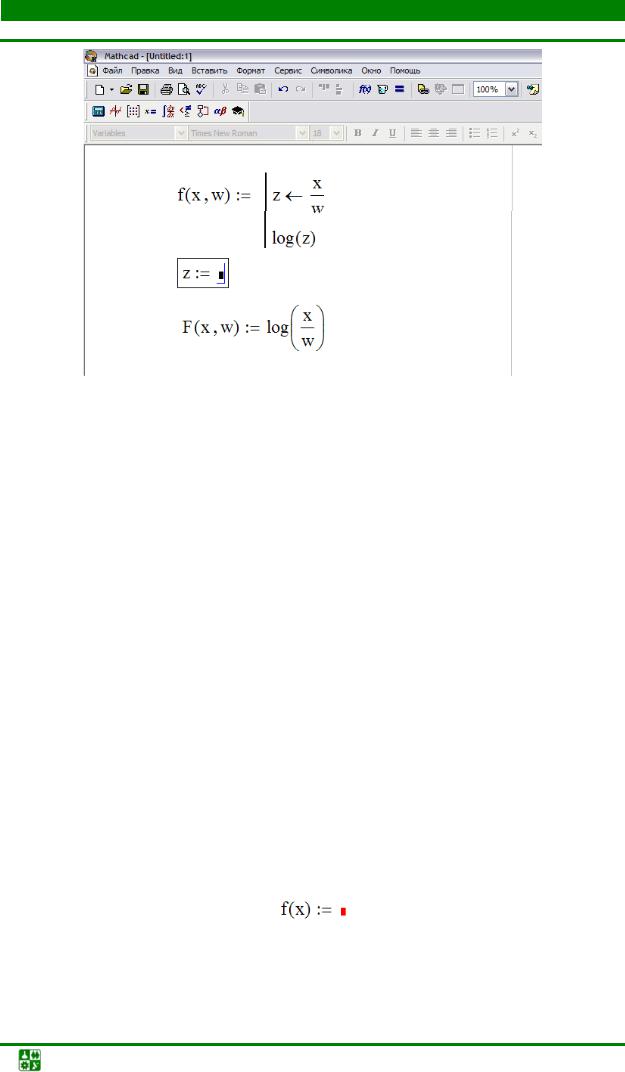
ПРИЛОЖЕНИЕ Б. ОСНОВЫ РАБОТЫ С СИСТЕМОЙ MATHCAD
9. Программирование
Рис. Б18. Определение одной и той же функции с помощью программы и через выражение
Программа может состоять из любого числа операторов. Чтобы прибавить оператор, нужно щелкнуть по кнопке Add Line на панели программирования. MathCAD добавляет поле ввода внизу выделенного к этому моменту оператора. Чтобы исключить позицию ввода, ее нужно выделить, заключив в выделяющую рамку, и нажать клавишу Del.
Таким образом, программа MathCAD есть выражение, состоящее из последовательности операторов, каждый из которых является, в свою очередь, выражением. Как и любое другое выражение, программа MathCAD возвращает значение. Этим значением является значение последнего выражения, выполненного программой. Возвращаться может просто число, массив чисел или даже их комбинация.
Условные операторы. Обычно MathCAD выполняет операторы программы в порядке сверху вниз. Могут встретиться случаи, в которых какойнибудь оператор нужно выполнить только в случае выполнения некоего условия. Этого можно добиться с помощью оператора if. Ниже приводится пример определения функции, задаваемой разными аналитическими соотношениями на разных участках области определения:
Введите левую часть определения функции и знак равенства “:=” и удостоверьтесь в том, что появилось поле ввода.
Нажмите кнопку Add Line на панели программирования или клавишу ]. Появитсявертикальныйстолбецсполямивводадляоператоровпрограммы.
Электроснабжение. Учеб. пособие по дипломному проектированию |
-154- |
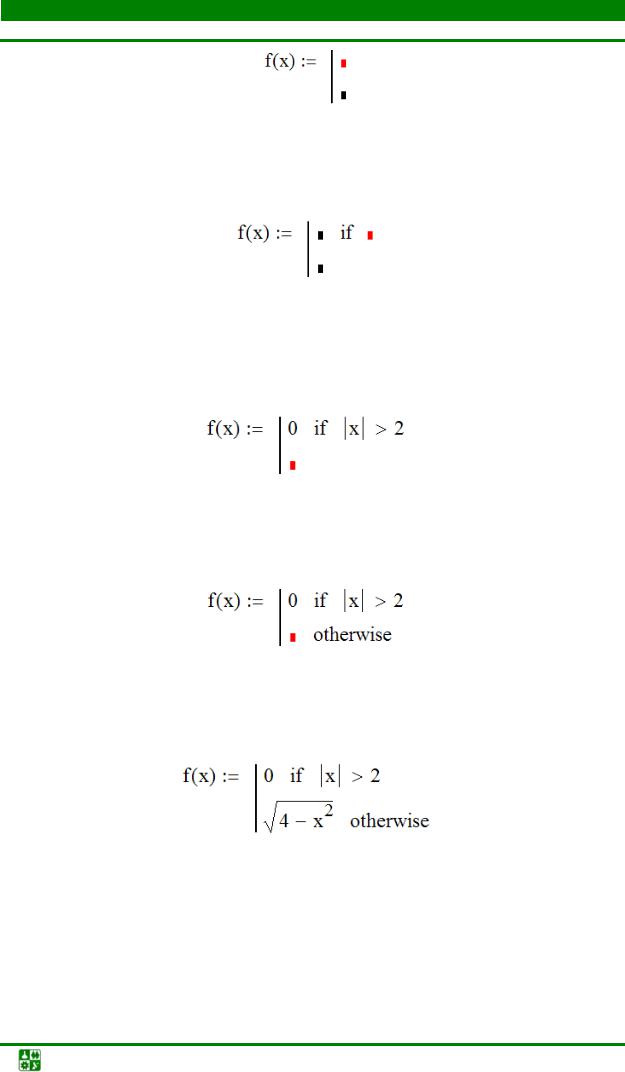
ПРИЛОЖЕНИЕ Б. ОСНОВЫ РАБОТЫ С СИСТЕМОЙ MATHCAD
9. Программирование
Перейдите в верхнее поле ввода и щелкните по кнопке if на панели программирования, либо нажмите клавишу }.
Правое поле ввода предназначено для булевого выражения. Левое поле ввода предназначено для значения, которое будет иметь выражение, если логическое выражение в правом поле истинно.
Выделите оставшееся поле ввода и нажмите кнопку otherwise на панели программирования.
Введите в оставшееся поле значение, которое программа должна возвратить в случае, если логическое выражение ложно.
На рис. Б19 показан график этой функции. Она имеет только два варианта возвращаемого значения и поэтому легко может быть определена с помощью встроенной функции if, как и на рис. Б19.
Если же число вариантов больше двух, то использование встроенной функции if быстро становится обременительным.
Электроснабжение. Учеб. пособие по дипломному проектированию |
-155- |

ПРИЛОЖЕНИЕ Б. ОСНОВЫ РАБОТЫ С СИСТЕМОЙ MATHCAD
9. Программирование
Рис. Б19. Использование оператора if для задания кусочно-непрерывной функции
Циклы. Одним из величайших преимуществ программирования является возможность многократного выполнения некоторой последовательности операторов в цикле. MathCAD предлагает два вида циклов, отличающихся по способу определения условия завершения цикла.
Если заранее точно известно необходимое число выполнений цикла, то целесообразно использовать цикл типа for.
Если цикл должен завершиться по выполнении некоторого условия, причем момент выполнения этого условия заранее не известен, то целесообразно использовать цикл типа while.
Циклы while . Цикл типа while управляется истинностью некоторого условия, вследствие чего нет необходимости знать заранее число выполнений цикла. Важно только, чтобы где-нибудь внутри цикла или в другом выполняемом участке программы присутствовал оператор, делающий условие цикла ложным. В противном случае цикл будет выполняться бесконечно. Ес-
Электроснабжение. Учеб. пособие по дипломному проектированию |
-156- |
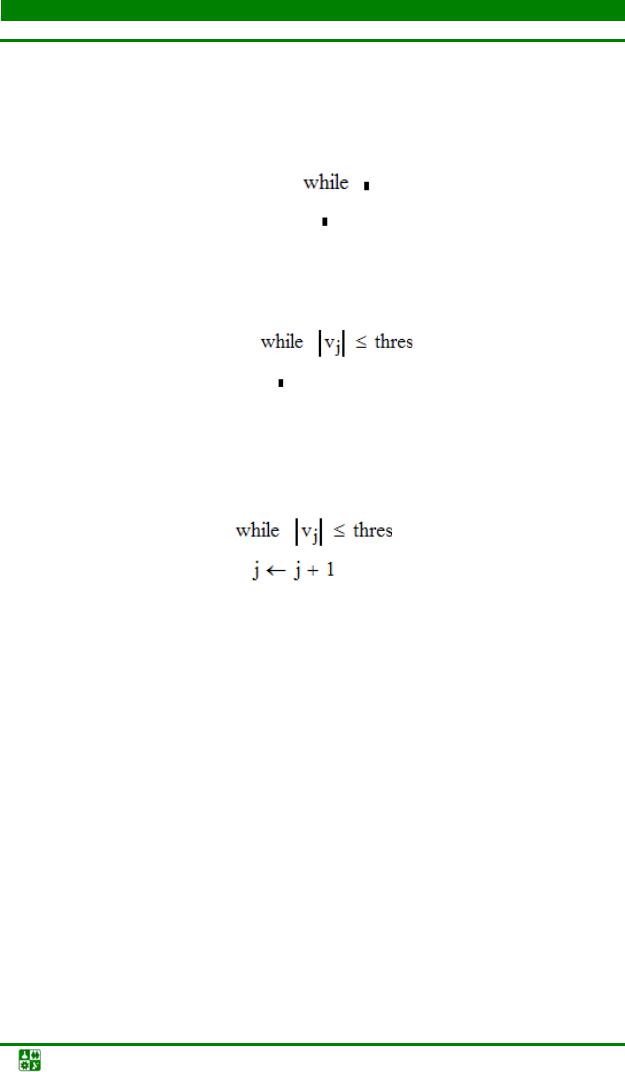
ПРИЛОЖЕНИЕ Б. ОСНОВЫ РАБОТЫ С СИСТЕМОЙ MATHCAD
9. Программирование
ли выполняемая программа зациклилась, то ее можно остановить нажатием клавиши Esc.
Чтобы записать цикл типа while, нужно:
Щелкнуть по кнопке while в панели программирования.
Напечатать условие выполнения в верхнем поле ввода. Обычно это — логическое выражение, подобное показанному.
Записать в оставшемся поле ввода выражение, подлежащее повторяющемуся вычислению. Введение дополнительных полей ввода осуществляется путем нажатия кнопки Add Line на панели программирования.
На рис. Б20 показана чуть более объемная программа, включающая цикл типа while. Обнаружив заголовок цикла типа while, MathCAD проверяет условие цикла. Если оно истинно, то MathCAD выполняет тело цикла и снова проверяет условие. Если оно ложно, то MathCAD заканчивает выполнение цикла.
Оператор break. Часто удобно выйти из цикла или остановить исполнение программы при выполнении некоторого условия. Например, для программы на рис. Б20 существует возможность «зацикливания». Если каждый элемент из v меньше, чем thres, то условие никогда не станет ложным и поиск выйдет за пределы вектора, что приведет к сообщению об ошибке Индекс вне границ. Чтобы это не случилось, можно использовать оператор break, как показано на рис Б21.
Программа на рис. Б21 возвратит 0 в случае, если не будет найдено ни одного элемента, превосходящего thres. В противном случае она возвращает индекс и значение первого элемента, превосходящего thres.
Чтобы ввести оператор break, нужно щелкнуть по кнопке break на панели программирования. Подчеркнем, что в примере на рис. Б21 нужно сначала щелкнуть по кнопке if и только потом по кнопке break.
Электроснабжение. Учеб. пособие по дипломному проектированию |
-157- |

ПРИЛОЖЕНИЕ Б. ОСНОВЫ РАБОТЫ С СИСТЕМОЙ MATHCAD
9. Программирование
Рис. Б20. Использование цикла типа while для отыскания первого вхождения заданного числа в матрицу
Рис. Б21. Примеризрис Б20, измененныйтаким образом, чтобывозвращалисьиндекс
изначениеэлемента массива. Операторbreak использовандляпредотвращенияошибки
втехслучаях, когда величинаthres оказываетсяслишкомбольшой
Электроснабжение. Учеб. пособие по дипломному проектированию |
-158- |
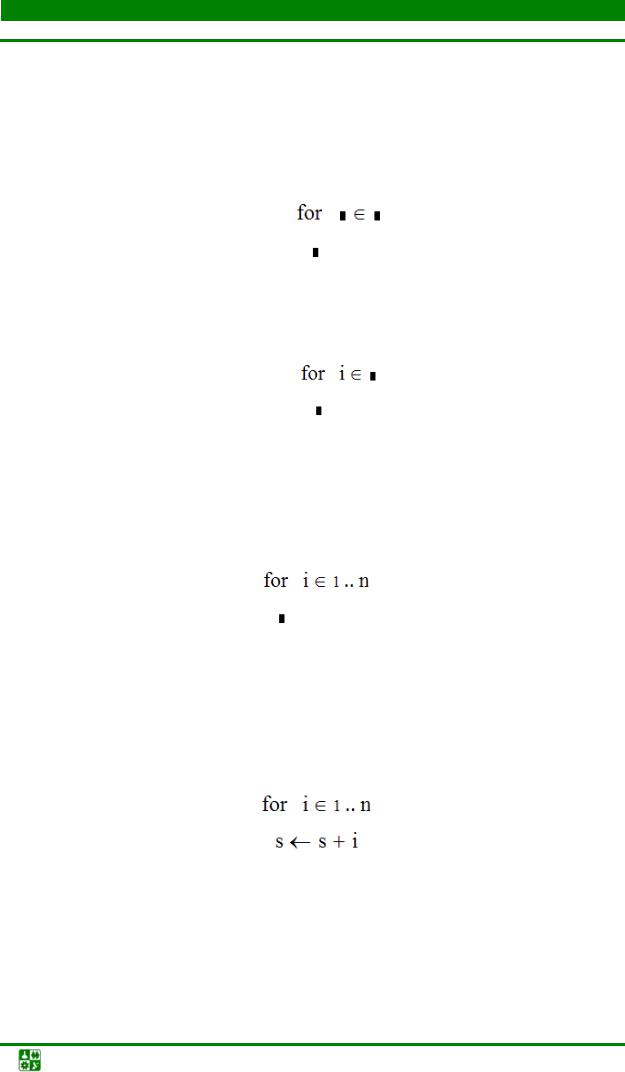
ПРИЛОЖЕНИЕ Б. ОСНОВЫ РАБОТЫ С СИСТЕМОЙ MATHCAD
9. Программирование
Циклы for. Цикл типа for является циклом, число выполнений которого определено заранее. Число выполнений определятся переменной цикла, задаваемой в его начале.
Для создания цикла типа for:looping;for loopfor loop:
Щелкните по кнопке for на панели программирования.
Напечатайте в поле ввода слева от знака имя переменной цикла.
Введите в поле справа от знака диапазон значений, в котором должна изменяться переменная цикла. Форма задания диапазона в точности такая же, как и для дискретного аргумента.
В оставшееся поле ввода впечатайте выражение, подлежащее повторяющимся вычислениям. Обычно оно включает в себя переменную цикла. Дополнительные поля ввода можно создать щелчком по кнопке Add Line
впанели программирования.
Вверхней половине рис. Б22 показан цикл типа for, используемый для сложения последовательности целых чисел. Неопределенная переменная на рис. Б22 напоминает о том, что определение переменной цикла является локальным для программы, ее содержащей, и не видно нигде вне программы.
Электроснабжение. Учеб. пособие по дипломному проектированию |
-159- |

ПРИЛОЖЕНИЕ Б. ОСНОВЫ РАБОТЫ С СИСТЕМОЙ MATHCAD
9. Программирование
Рис. Б22. Использование цикла типа for с переменными цикла двух различных видов
В нижней половине рисунка приведен пример, в котором переменная цикла определена не с помощью диапазона, а через элементы вектора. Хотя выражение справа от символа является обычно диапазоном, оно может быть также вектором или списком скаляров, диапазонов и векторов, разделенных запятыми.
Электроснабжение. Учеб. пособие по дипломному проектированию |
-160- |
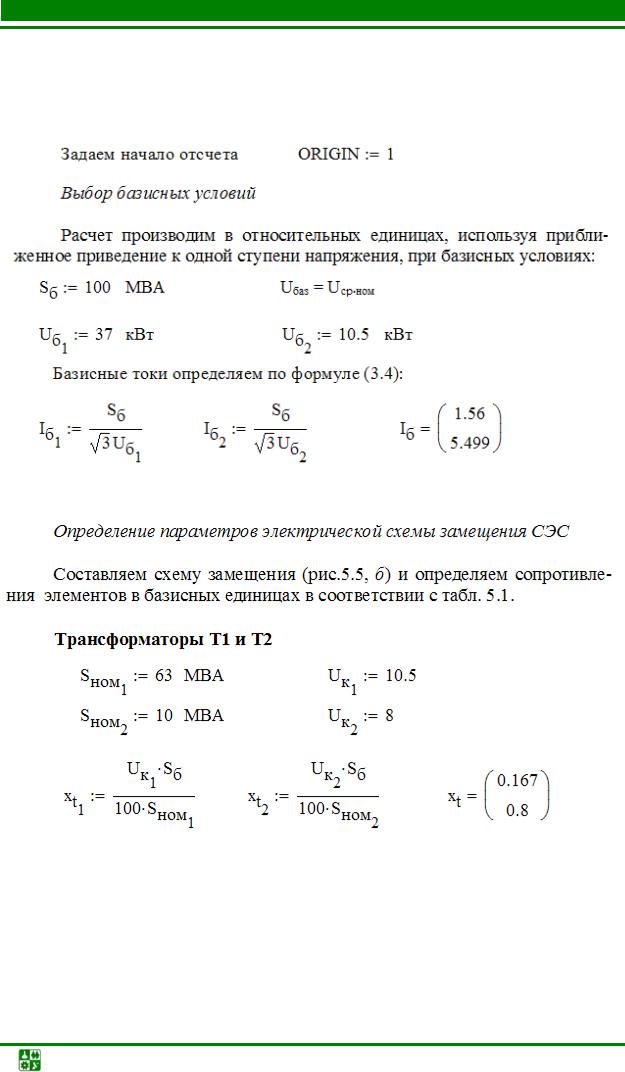
ПРИЛОЖЕНИЕ Б. ОСНОВЫ РАБОТЫ С СИСТЕМОЙ MATHCAD
РеализациярасчетатоковК3 вMathCAD
Расчеттоковкороткогозамыканиявотносительныхединицах
Электроснабжение. Учеб. пособие по дипломному проектированию |
-161- |
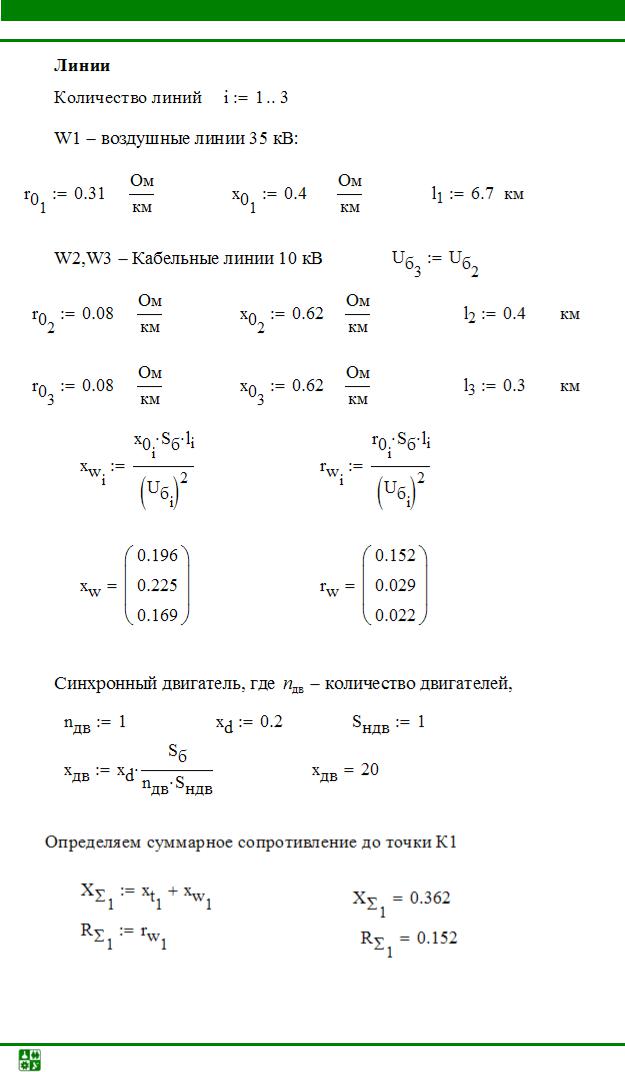
ПРИЛОЖЕНИЕ Б. ОСНОВЫ РАБОТЫ С СИСТЕМОЙ MATHCAD
Реализация расчета токов К3 в MathCAD
Электроснабжение. Учеб. пособие по дипломному проектированию |
-162- |
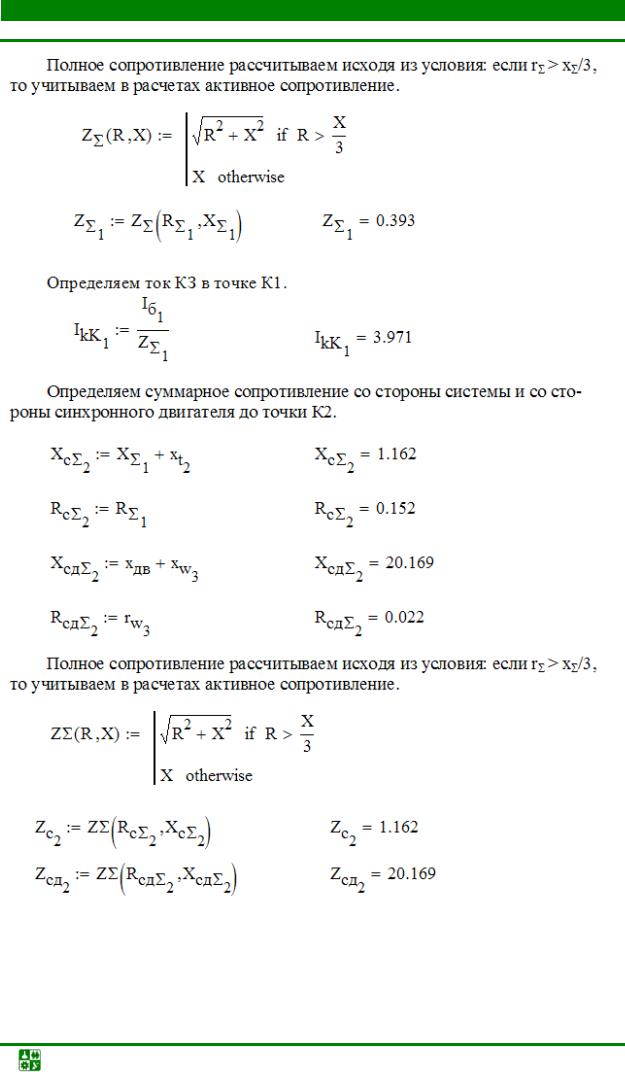
ПРИЛОЖЕНИЕ Б. ОСНОВЫ РАБОТЫ С СИСТЕМОЙ MATHCAD
Реализация расчета токов К3 в MathCAD
Электроснабжение. Учеб. пособие по дипломному проектированию |
-163- |
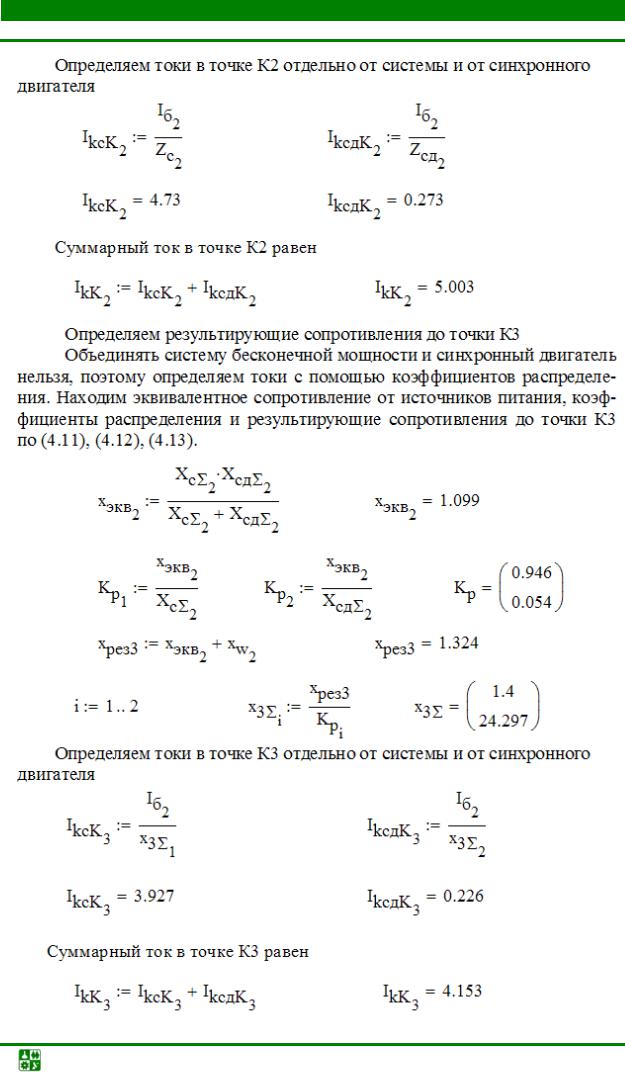
ПРИЛОЖЕНИЕ Б. ОСНОВЫ РАБОТЫ С СИСТЕМОЙ MATHCAD
Реализация расчета токов К3 в MathCAD
Электроснабжение. Учеб. пособие по дипломному проектированию |
-164- |
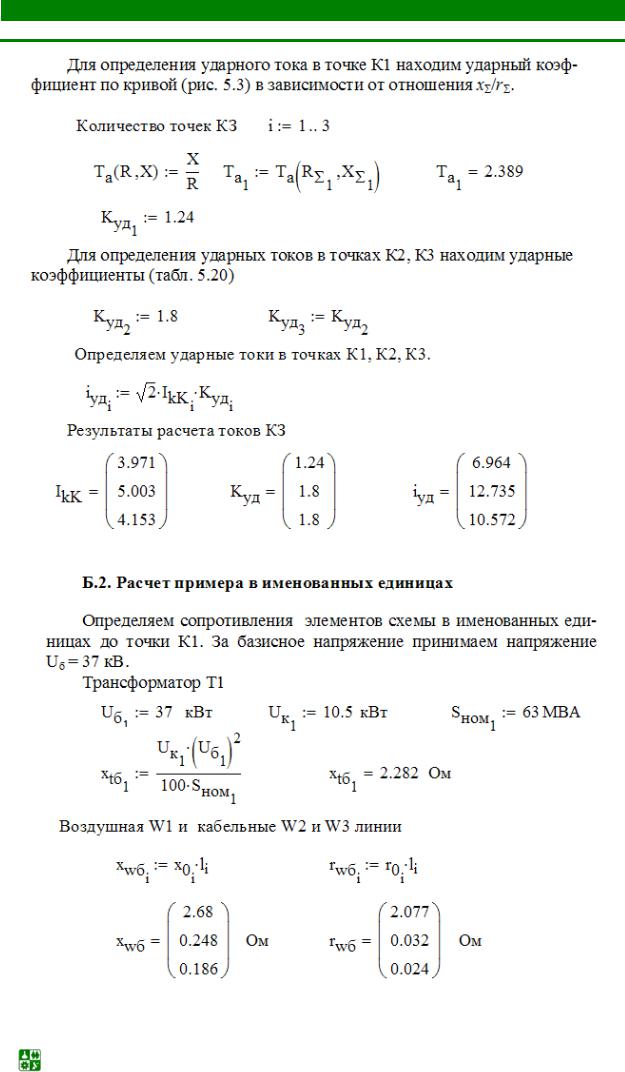
ПРИЛОЖЕНИЕ Б. ОСНОВЫ РАБОТЫ С СИСТЕМОЙ MATHCAD
Реализация расчета токов К3 в MathCAD
|
|
|
|
|
|
|
|
|
Электроснабжение. Учеб. пособие по дипломному проектированию |
-165- |
|
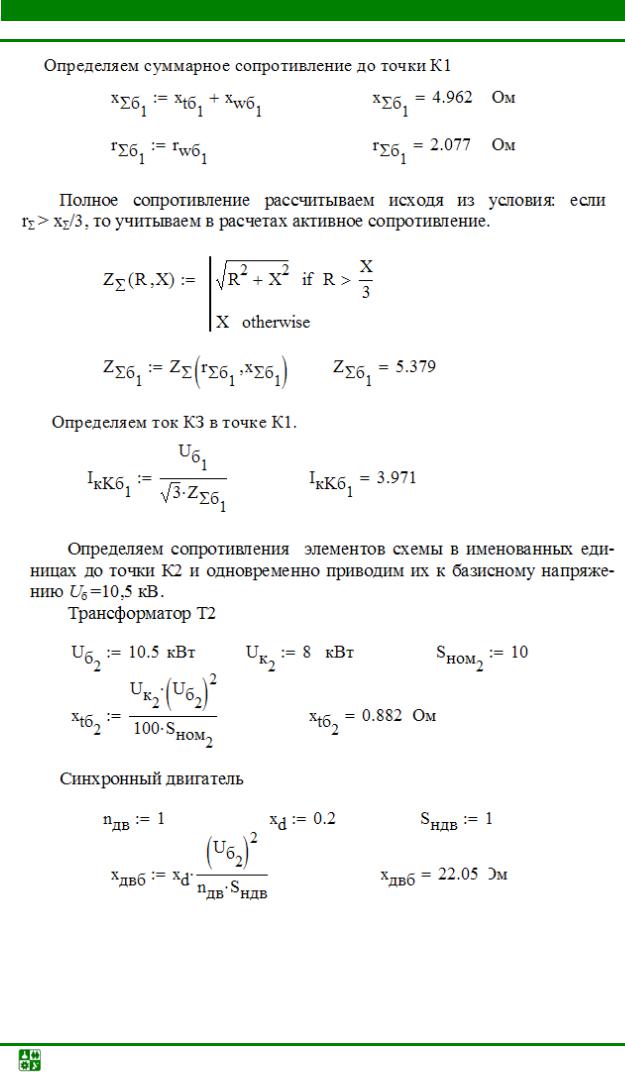
ПРИЛОЖЕНИЕ Б. ОСНОВЫ РАБОТЫ С СИСТЕМОЙ MATHCAD
Реализация расчета токов К3 в MathCAD
Электроснабжение. Учеб. пособие по дипломному проектированию |
-166- |
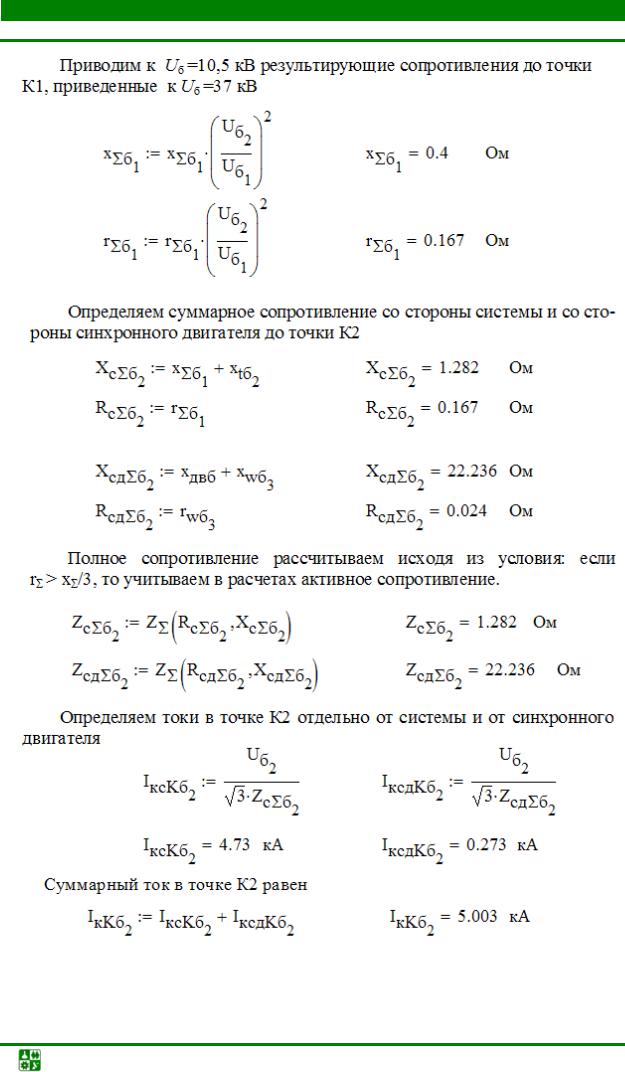
ПРИЛОЖЕНИЕ Б. ОСНОВЫ РАБОТЫ С СИСТЕМОЙ MATHCAD
Реализация расчета токов К3 в MathCAD
Электроснабжение. Учеб. пособие по дипломному проектированию |
-167- |
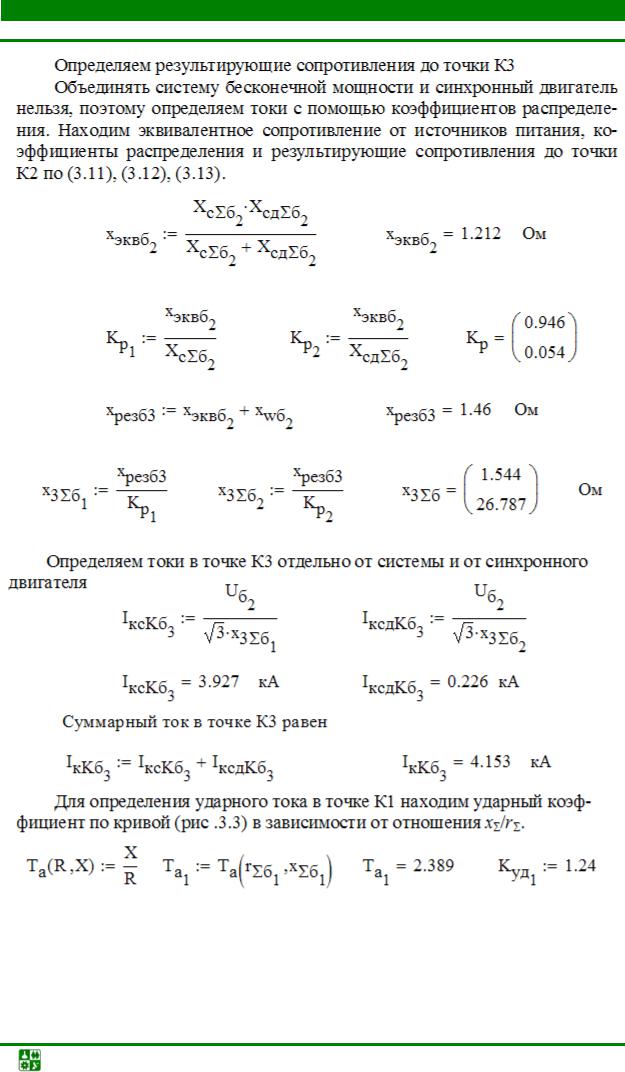
ПРИЛОЖЕНИЕ Б. ОСНОВЫ РАБОТЫ С СИСТЕМОЙ MATHCAD
Реализация расчета токов К3 в MathCAD
Электроснабжение. Учеб. пособие по дипломному проектированию |
-168- |
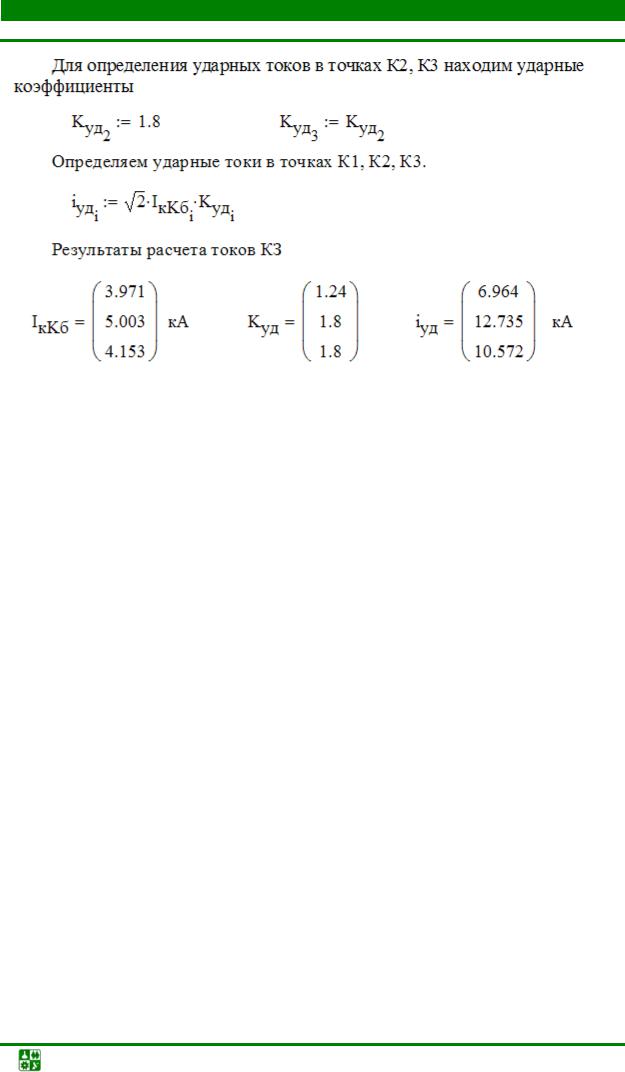
ПРИЛОЖЕНИЕ Б. ОСНОВЫ РАБОТЫ С СИСТЕМОЙ MATHCAD
Реализация расчета токов К3 в MathCAD
Электроснабжение. Учеб. пособие по дипломному проектированию |
-169- |
